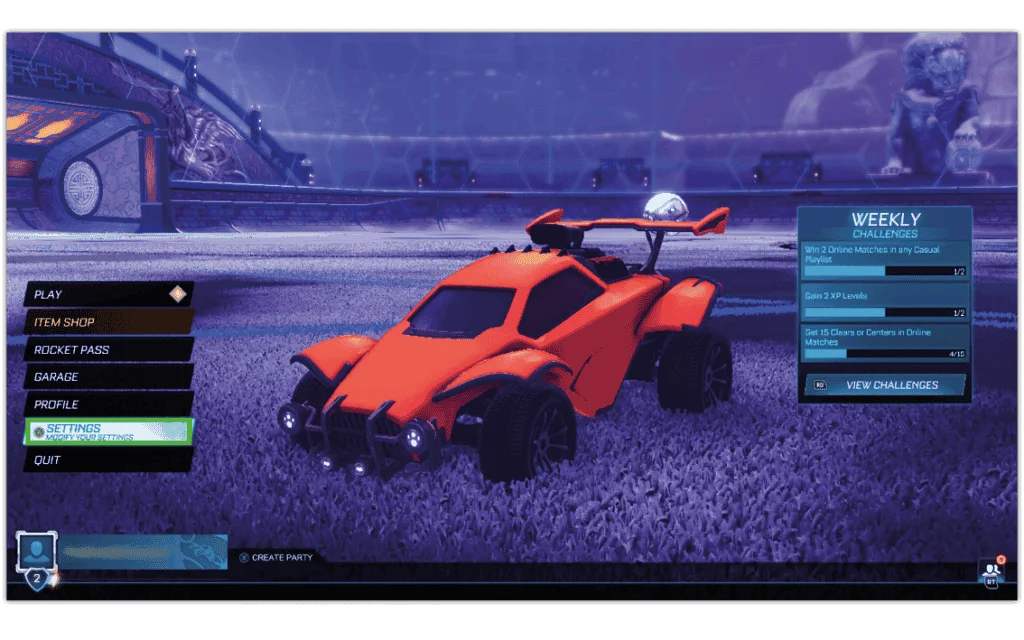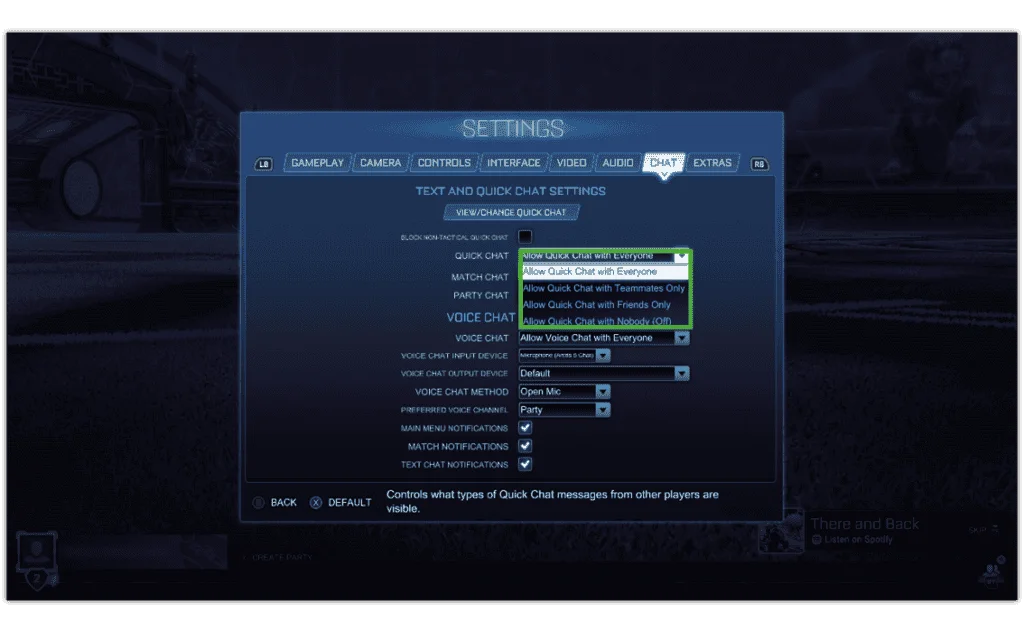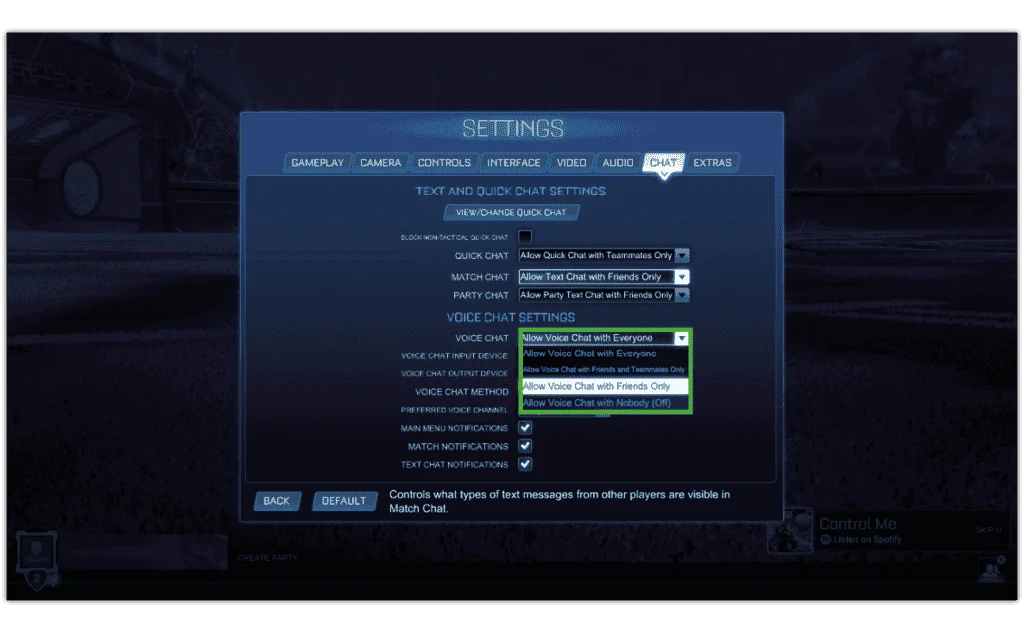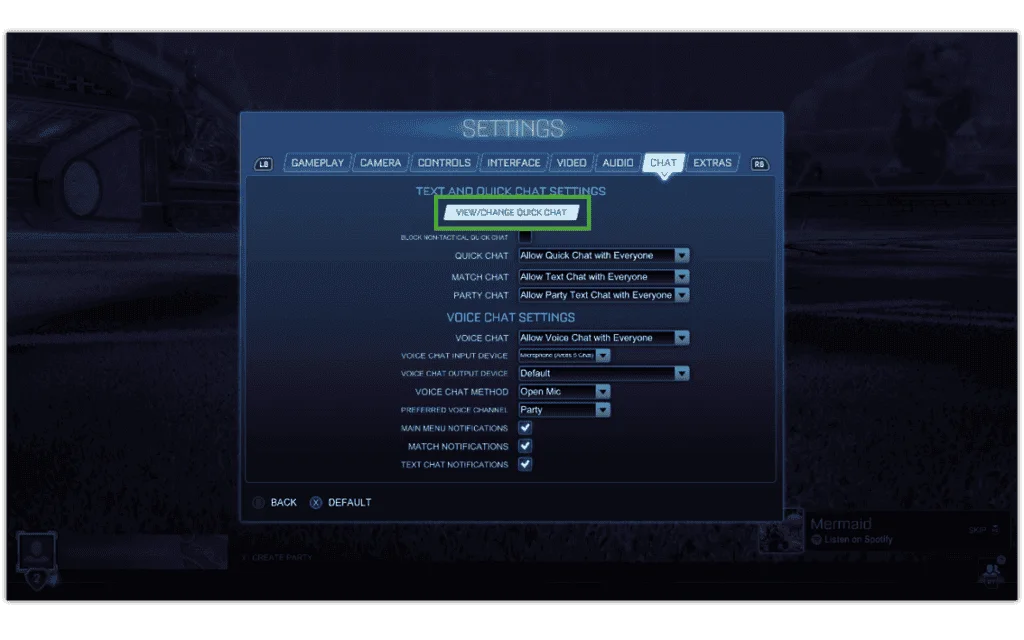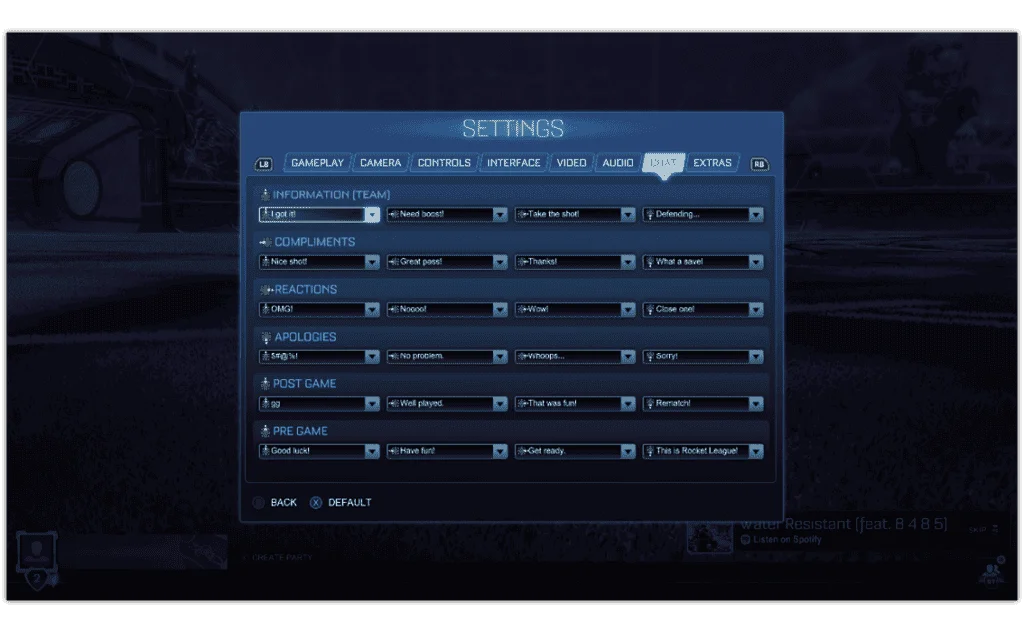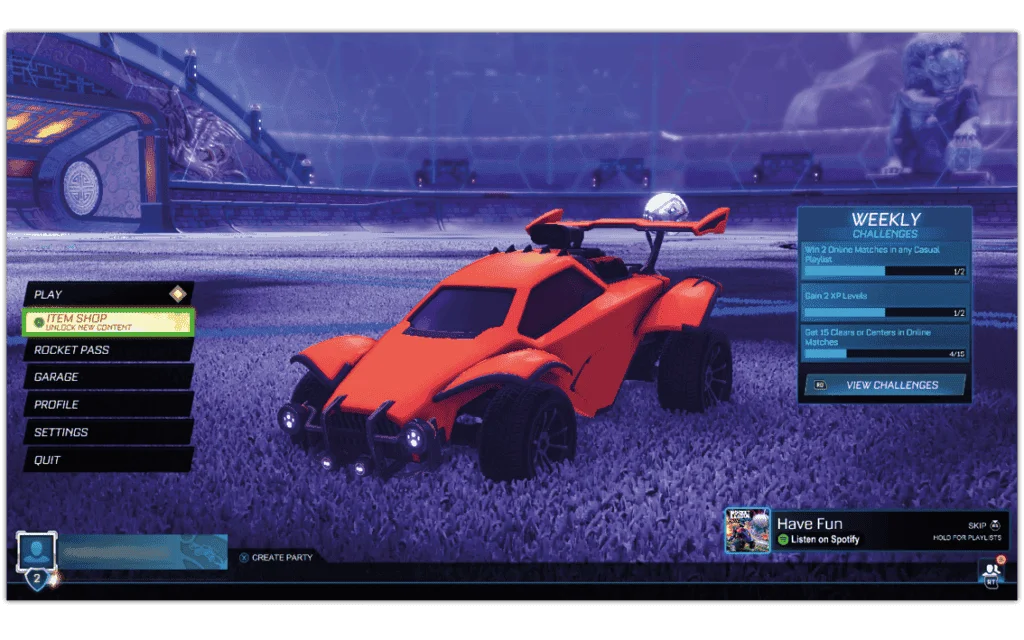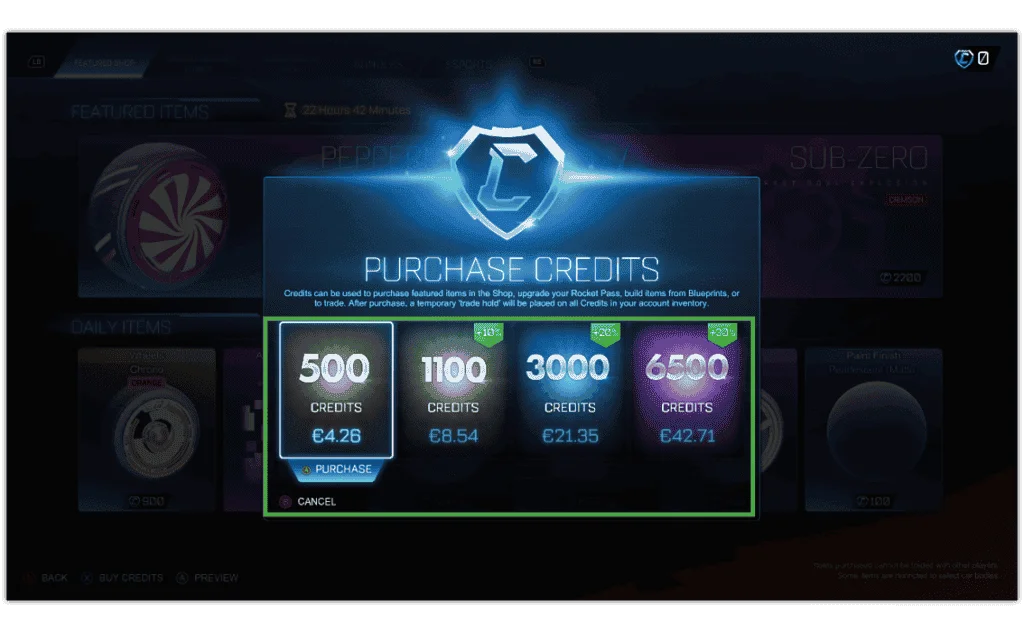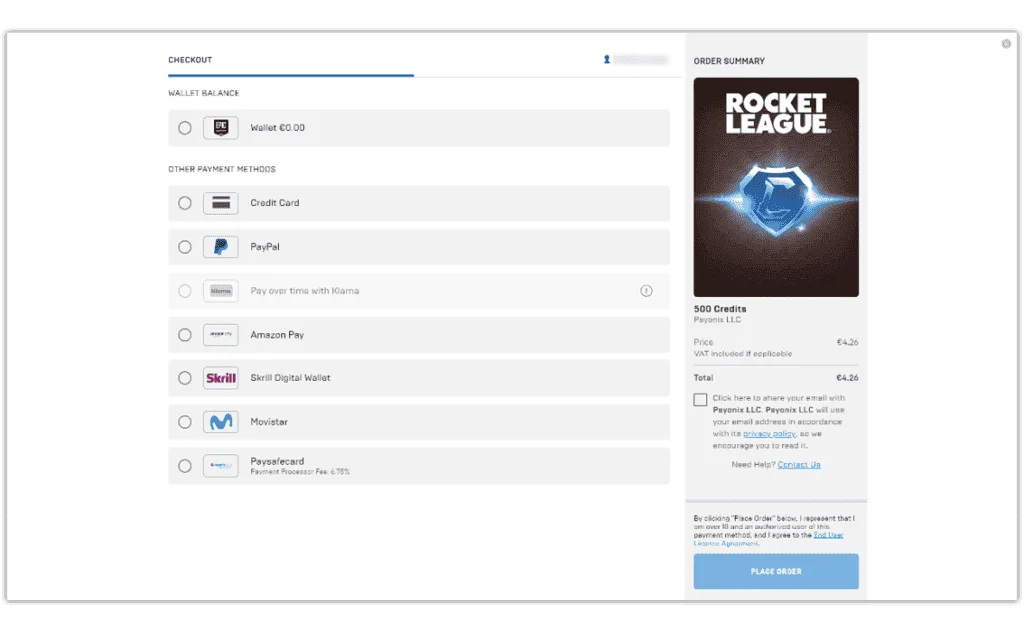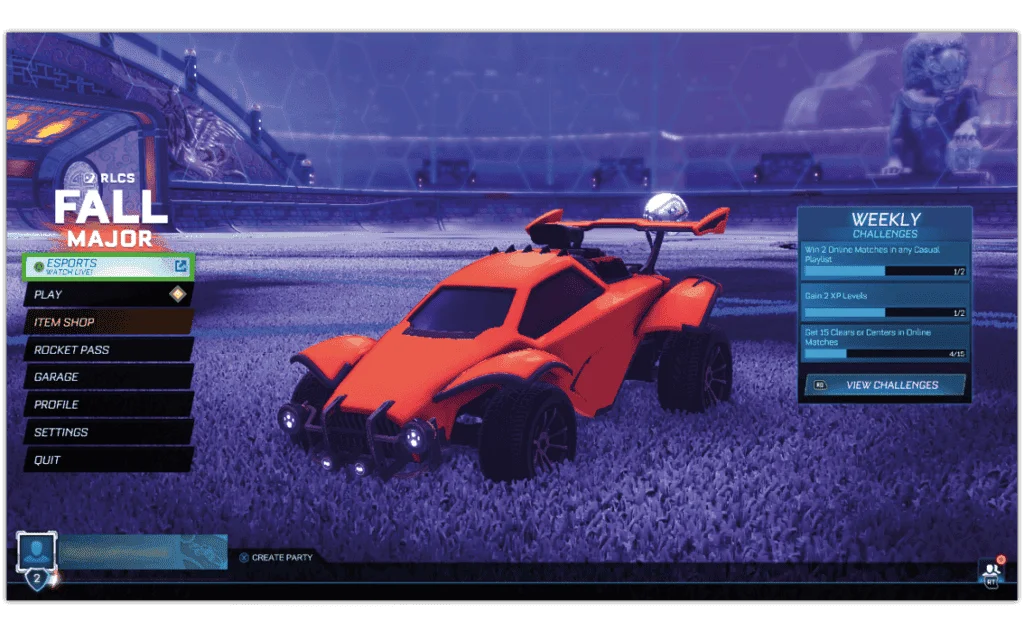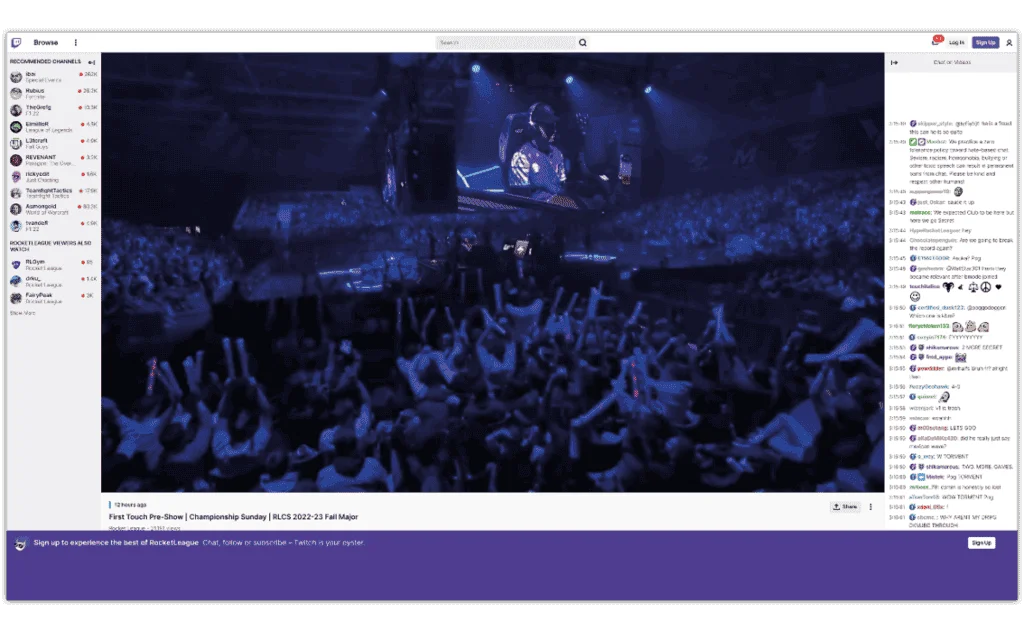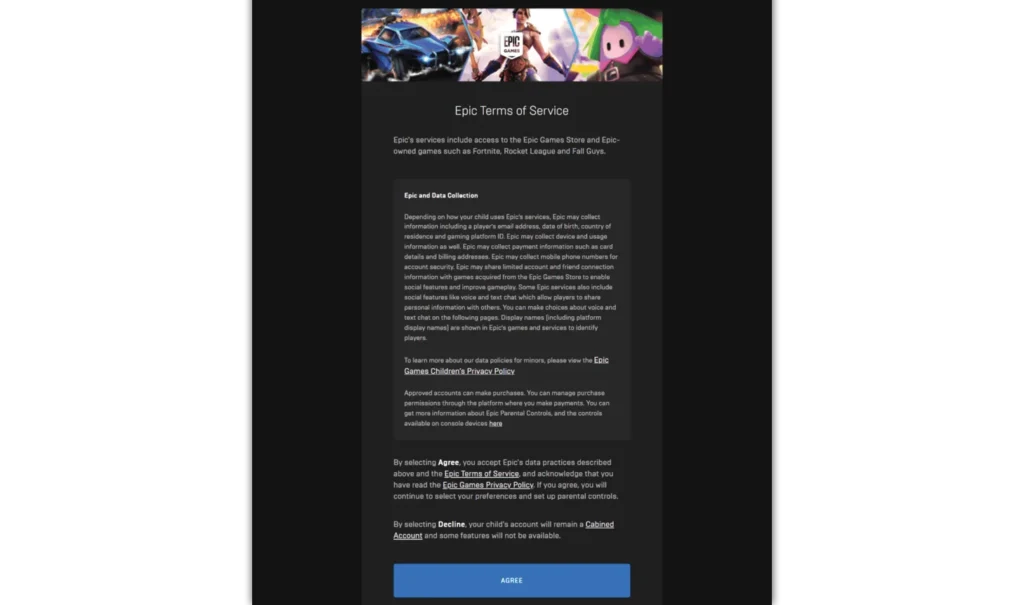Dónde administrar la configuración del chat de texto y video
Si su hijo tiene más de 13 años, tiene acceso inmediato al chat de texto y al chat de video. Sin embargo, para mantenerlos a salvo, se recomienda que establezca restricciones en el juego.
Para administrar la configuración del chat en el juego:
Paso 1 – Una vez en el juego, ve a la Menú Principal. A partir de ahí, seleccione AJUSTES en el lado izquierdo de la pantalla.
Paso 2 - Elegir la CHAT de la pestaña. en la parte superior de la pantalla de configuración.
Para administrar el chat de texto:
under CONFIGURACIÓN DE TEXTO Y CHAT RÁPIDO, personalizar CONVERSACION RAPIDA, CHARLA DE PARTIDO y CHARLA DE FIESTA permitir con solo amigos a menos que su hijo sea un adolescente mayor.
Para administrar el chat de voz:
under CONFIGURACIÓN DE CHARLA DE VOZ, personalizar CHAT DE VOZ permitir con solo amigos a menos que su hijo sea un adolescente mayor. También puede personalizar otras configuraciones de chat de voz a continuación para que se adapte mejor a su hijo.



 Privacidad y robo de identidad
Privacidad y robo de identidad